很多朋友安装win10系统后,在使用的过程中会遇到对win10系统设置电脑定时开机进行设置的情况,可能有很多用户还是不知道如何设置,下面小编就跟大家详细的介绍一下.
对于不怎么用电脑的朋友来说 , 每天开机两小时能让我们的电脑寿命更长 , 有网友问windows10怎么设置定时开机?其实电脑windows10设置定时开机的方法还是比较简单的 , 那么win10电脑自动开机怎么设置呢?下面小编就来详细介绍一下 。
1、按下win+S , 输入“控制面板” , 点击进入控制面板 。
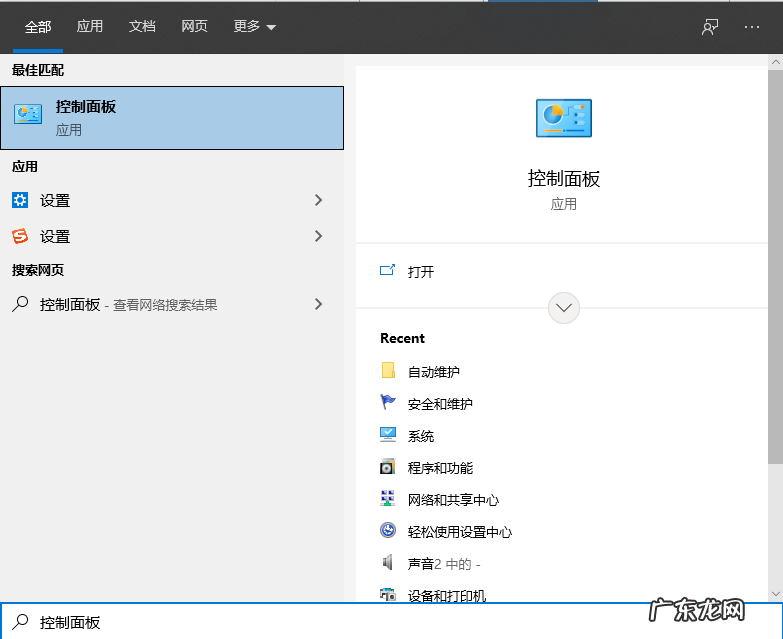
文章插图
2、更改控制面板的显示方式为小图标 , 里面有个一安全和维护 , 点击进入 。
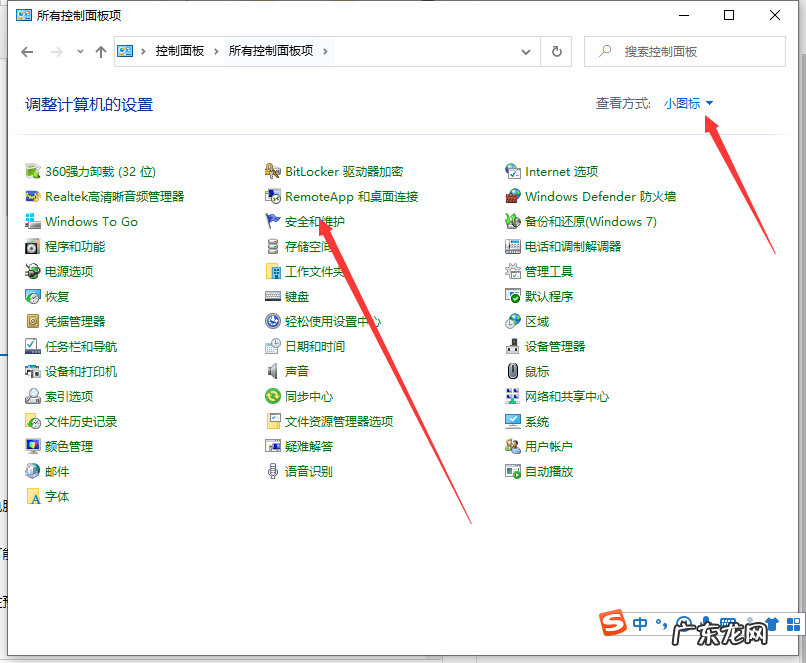
文章插图
【win7计划任务定时开机 windows10电脑怎么设置定时开机详细步骤】3、展开维护选项 , 会出现很多的配置选项 , 找到自动维护栏 , 单击更改维护设置 。
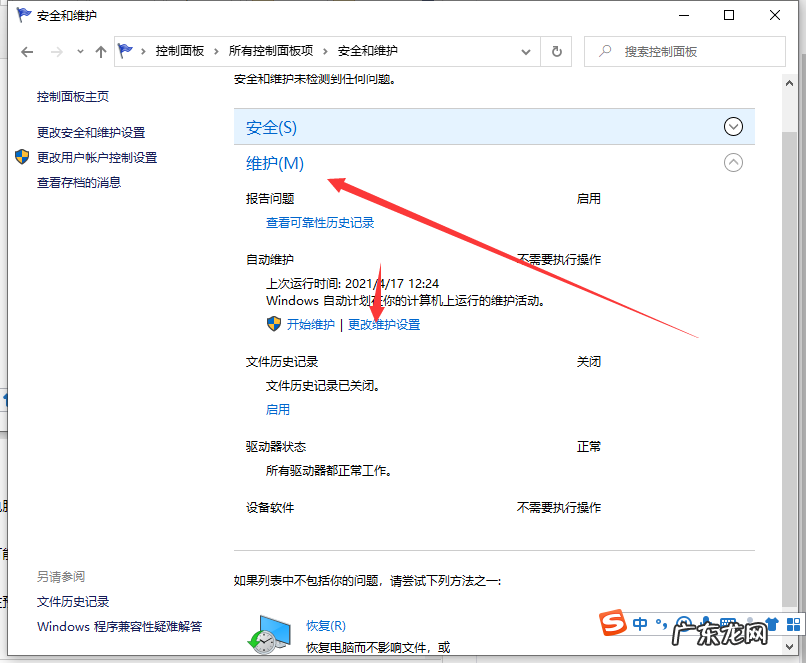
文章插图
4、勾选允许预定维护在预定维护时间唤醒我的计算机 , 这个很重要 , 一定要勾选 , 否则电脑是不会开机的 。 维护功能是对电脑进行正常的体检 , 包括漏洞检查 , 软件更新等等 。
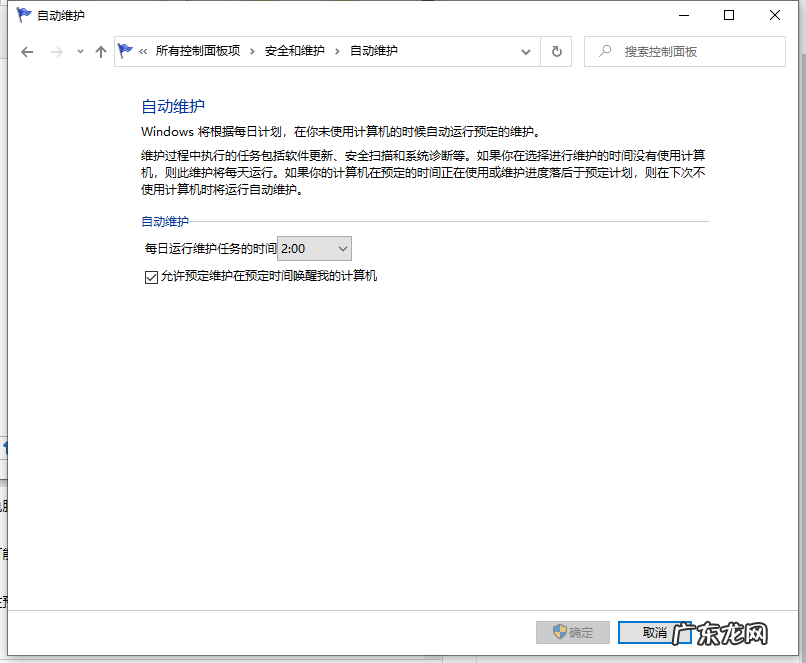
文章插图
5、选择时间并设置 。 单击下拉时间框 , 选择你要设置的开机时间 , 然后点击确定按钮 。
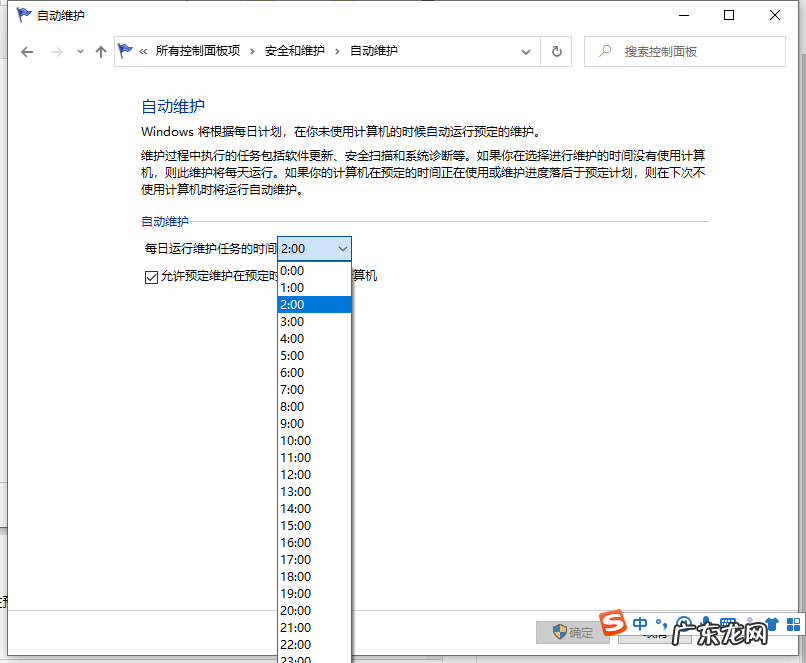
文章插图
6、关闭计算机 , 到了设定的时间电脑会自动启动 。 如果你想要关闭这个功能 , 同样在维护界面 , 将勾选的“允许预定维护在预定维护时间唤醒我的计算机”取消勾选即可 , 记住点确定才能生效 。
以上就是电脑windows10设置定时开机的详细介绍啦 , 希望能帮助到大家 。
- win7亮度调节不见了 win10电脑突然调不了亮度了怎么解决
- 淘宝客怎么放单?发布任务有何要求?
- 联想小新pro13装win7系统 亲测可用小新13pro重装win10图文教程
- 1660显卡win7驱动安装不上 win10显卡驱动装不上怎么办
- 开机一键还原win7系统 教你win10电脑如何还原初始系统
- 淘宝新店新品刷单计划表怎么做?按照这三点来
- win7开始菜单风格 win10怎么恢复win7开始菜单风格
- win7搜不到共享打印机 win10两台电脑共享一台打印机的详细操作步骤介绍
- win7分辨率调高了黑屏 windows10系统怎么改电脑分辨率的详细步骤
- 右下角任务栏闪烁广告 win10右下角广告总是出现如何关闭
特别声明:本站内容均来自网友提供或互联网,仅供参考,请勿用于商业和其他非法用途。如果侵犯了您的权益请与我们联系,我们将在24小时内删除。
